
Teams, Planner, Whiteboard – 5 Workhacks nicht nur fürs Homeoffice
Meine kleine Sammlung von Work Hacks zu Teams, Planner und Co in der virtuellen Zusammenarbeit mit Microsoft365 Produkte. Die kleine Hilfestellungen sind auch nicht nur fürs Homeoffice geeignet. Also vielleicht hilft Dir der eine oder andere Tipp!
[1] Eigene Teams Hintergründe hochladen
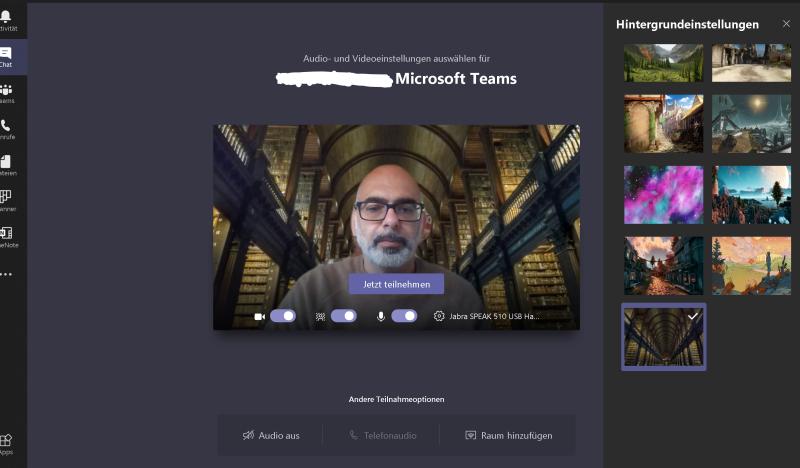
Mit dem März Update können die Anwender einen anderen Hintergdung beid er Videoübertragung hinterlegen. Zur Auswahl hat Microsoft neben dem Unscharfzeichnen viele neue Hintergründe hinzugefügt. Leider sucht der Anwender aber umsonst einen Upload-Button für die eigenen persönlichen Hintergrundbilder. Aber der wird bestimmt noch kommen. Bis dahin gibt es folgenden Workaround.
Einfach folgenden Windowsordner öffnen “%APPDATA%\Microsoft\Teams\Backgrounds” und die eigenen Bilder dort ablegen.
Apple User folgenden Ordnerpfad nutzen: /users/<username>/Library/Application Support/Microsoft/Teams/Backgrounds/Uploads
Ab sofort könnt Ihr die Bilder nutzen!
[2] Microsoft Whiteboard Aktionen aufnehmen mit PowerPoint
Microsoft Whiteboard entwickelt sich als richtig gutes Tool. Hin und wieder würde ich gerne das Arbeiten und/oder Präsentieren einer Whiteboard Session im Nachgang anschauen. Dazu gibt es eine einfache Möglichkeit mit Hilfe von PowerPoint eine Whiteboard Session als Video aufzunehmen. Bevor ich es lange beschreibe… hier ein gutes Vedeio aus dem Netz.
[3] Planner als eigene App installieren
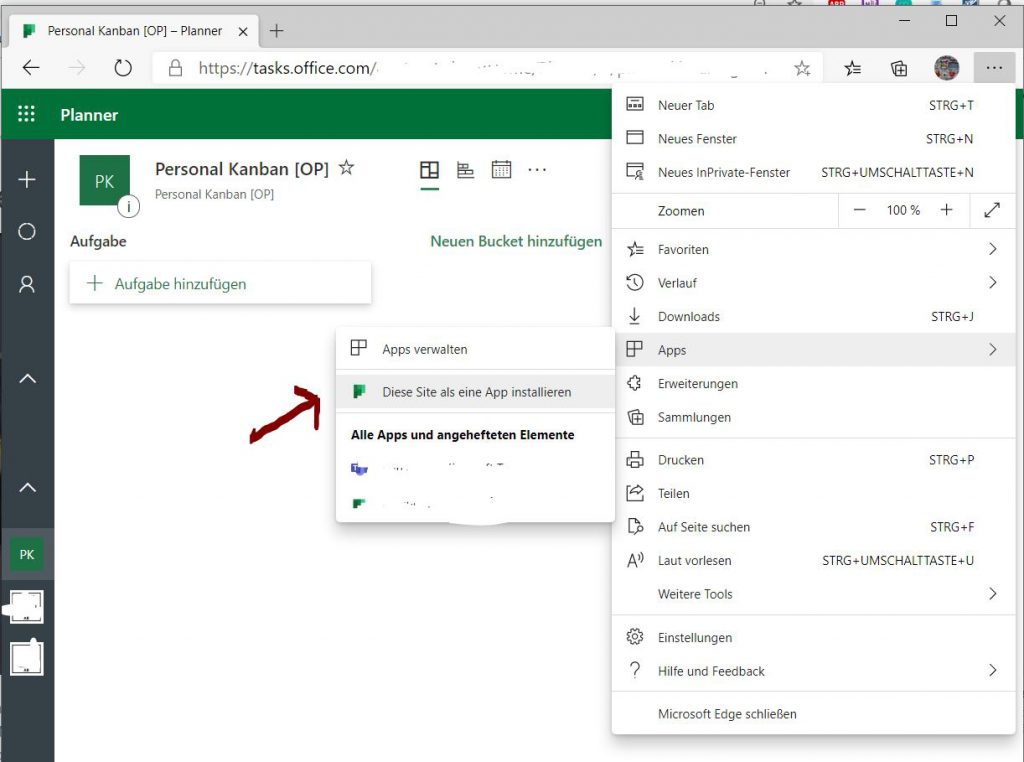
Microsoft Planner gibt es zur Zeit nur als Online Anwendung im Browser oder als App für das Smartphone. Leider existiert bis heute keine eigene Universal Windows App (UWP/UWA). Dank des aktuellen Microsoft Edge Browser kann man nun die geöffnete Webanwendung des Planners einfach über das Edge Menü als eigene “App” installieren. So kann man den Planner in der Taskleiste ablegen und mit einem Klick in Zukunft starten.
Mit dieser Möglichkeit ist es auch Anwendern möglich eine zweite Teams App zu installieren. Dies hat den Vorteil für Anwender, welche in mehreren verschiedenen Teams Tenants mit unterschiedlichen Accounts Mitglied sind, sich nicht immer neu anmelden zu müssen.
[4] Virtuelle Breakout Rooms in Microsoft Teams
Andere Conferencier Tools wie z.B. Zoom haben schon die Möglichkeit von Breakout Rooms. Microsoft arbeitet aktuell an diesem Feature. Bis dahin gibt es aber einen Workaround mit dem man Leben kann. Mehr dazu im Video.
[5] Planner in einem 1:1 Teams Chat einbinden
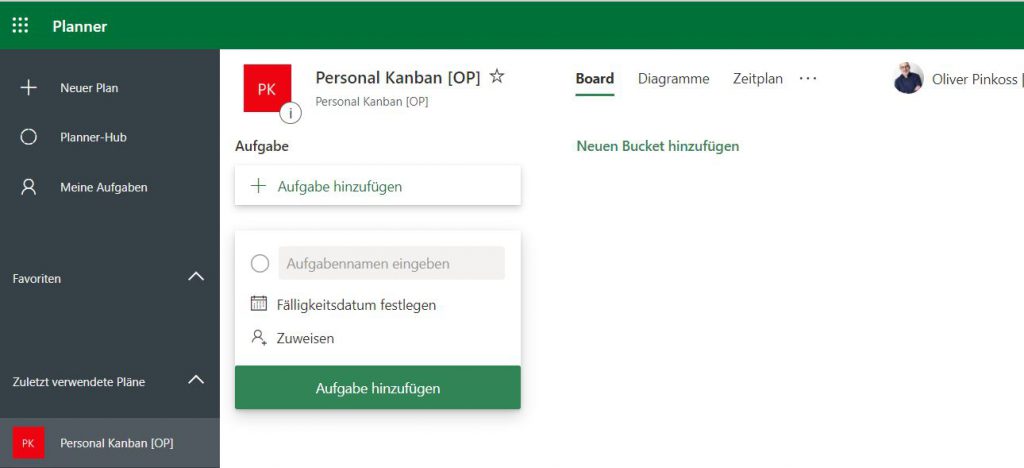
Innerhalb von Microsoft Teams gibt es Möglichkeiten in den Teamkanälen verschiedene Apps zu integrieren. Beispielsweise Word, Excel, PowerPoint und auch Planner. Für die Zusammenarebit von zwei oder drei Personen muss nicht immer zwingent ein eigenes Teams angelegt werden. Die Zusammenarebit kann auch über einen 1:1 Chat oder Gruppenchat erfolgen. Dore besteht auch die Möglichkeiten mit Word, Excel usw zu arebiten und Apps wie OneNote oder PowerBI zu integrieren. Allerdings gibt es in der Auswahl nicht die Möglichkeit direkt einen Planner zu aktivieren.
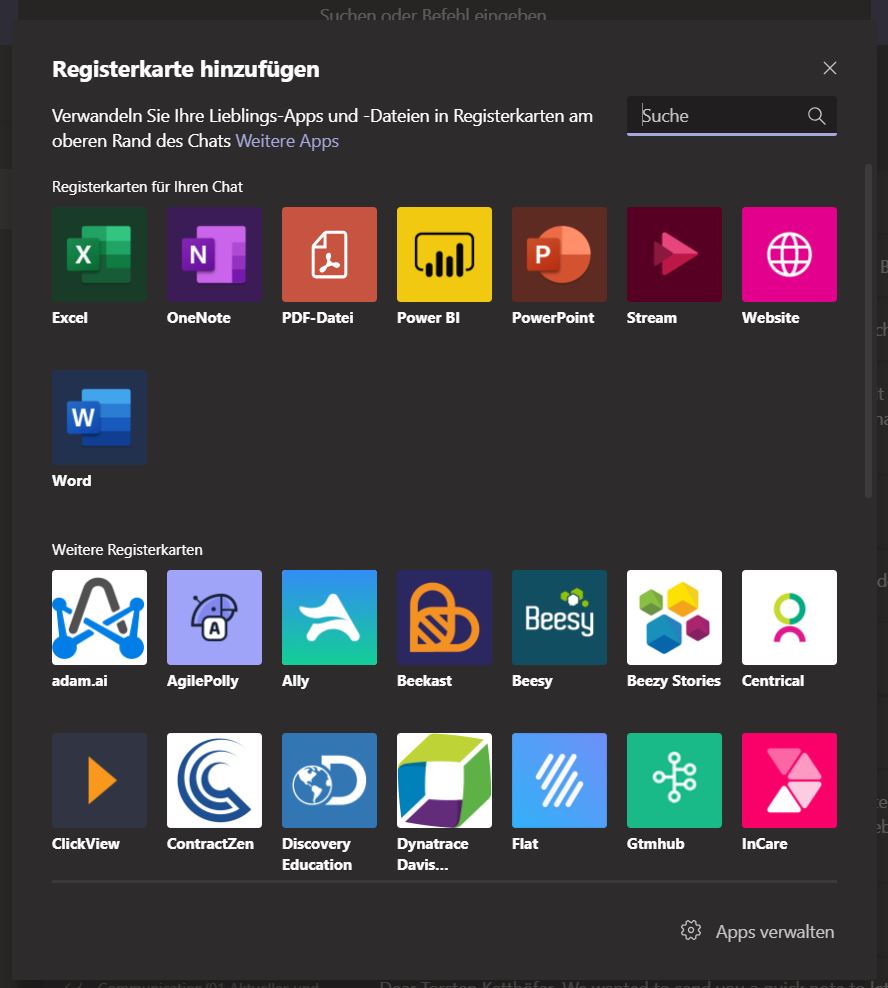
Dazu muss man einen kleinen Umweg gehen…
Da Planner eine Webanwendung ist, kann man einen bestimmten Plan einfach über die App Website einbinden. Dazu öffnet der Anwender einfach den Plan in der Planner Webseite und kopiert sich die Url in die Zwischenablage.
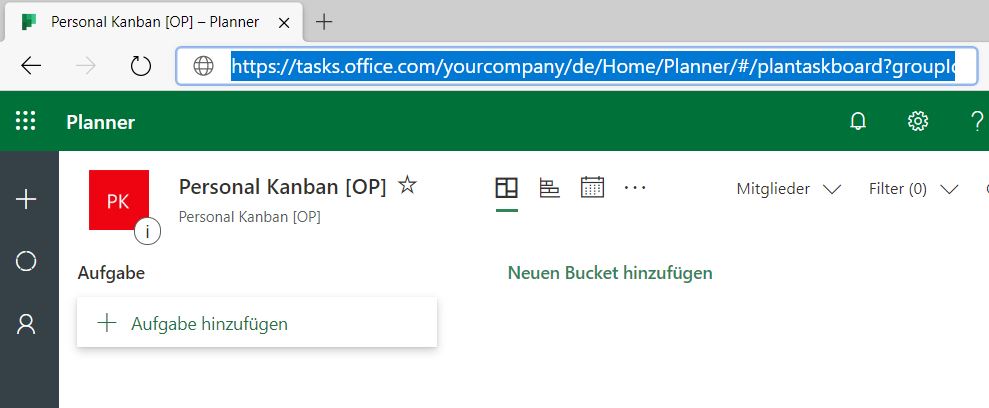
Danach kann man im Teams Chat über das + Symbol die Website App öffnen und die Url hinein kopieren.
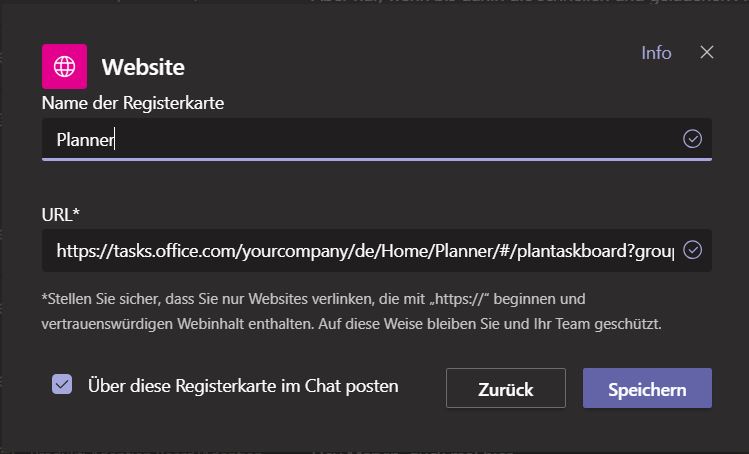
Schnell noch speichern und schon ist der Planner im Chat benutzbar. Aber dran denken das alle User im Chat auch Zugriff auf den Plan haben!